Как подключить роботы-пылесосы разных брендов к телефону
В статье рассмотрены способы подключения роботов-пылесосв различных брендов к телефону. Также Вы можете ознакомиться с методами подключения роботов-пылесосов определенных брендов к смартфону, выбрав соответствующий раздел.
Выберите раздел
Подключение роботов-пылесосов Dreame к телефону
Подключение роботов-пылесосов ECOVACS к телефону
Подключение роботов-пылесосов Haier к телефону
Подключение роботов-пылесосов Honor к телефону
Как подключить робот-пылесос Xiaomi Mi Robot Vacuum E12 к телефону

Читайте раздел полностью, чтобы ознакомиться с краткими рекомендациями о подключении робота-пылесоса к к телефону, а также с решением возможных проблем подключения робота Xiaomi E12 к сети WiFi.
1. Установка приложения и добавление робота в приложение
Робот-пылесос Xiaomi Mi Robot Vacuum E12 работает с помощью приложения Mi Home/Xiaomi Home. В России приложение называется «Mi Home». Название приложения, которое отображается на вашем устройстве, должно быть принято по умолчанию.
Используйте приложение Mi Home, чтобы управлять устройством и взаимодействовать с другими устройствами умного дома.
Робот-пылесос Xiaomi Mi Robot Vacuum E12 работает с помощью приложения Mi Home/Xiaomi Home. В России приложение называется «Mi Home». Название приложения, которое отображается на вашем устройстве, должно быть принято по умолчанию.
Используйте приложение Mi Home, чтобы управлять устройством и взаимодействовать с другими устройствами умного дома.
Робот-пылесос Xiaomi Mi Robot Vacuum E12 работает с помощью приложения Mi Home/Xiaomi Home. В России приложение называется «Mi Home». Название приложения, которое отображается на вашем устройстве, должно быть принято по умолчанию.
Используйте приложение Mi Home, чтобы управлять устройством и взаимодействовать с другими устройствами умного дома.
Отсканируйте QR-код, чтобы скачать и установить приложение. Вы будете перенаправлены на страницу настройки подключения, если приложение уже установлено. Или выполните поиск по запросу «Mi Home/Xiaomi Home» в App Store, чтобы скачать и установить приложение.
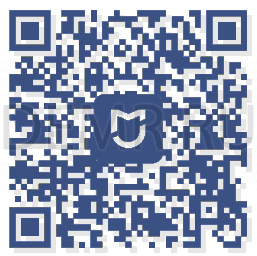
Откройте приложение Mi Home/Xiaomi Home, нажмите «+» в правом верхнем углу и следуйте инструкциям по добавлению устройства.
При подключении робота-пылесоса Xiaomi Mi Robot Vacuum E12 к приложению Mi Home/Xiaomi Home с помощью устройства с iOS следуйте инструкциям в приложении, чтобы подключиться к точке доступа робота-пылесоса «xiaomi-vacuum-b112gl_mibtxxxx».
Читайте полностью: Инструкция по применению робота-пылесоса Xiaomi Robot Vacuum E12 EU. Подключение к телефону, уборка...
Как подключить робот-пылесос Xiaomi Mi Robot Vacuum E10 к телефону

Читайте раздел полностью, чтобы ознакомиться с краткими рекомендациями по подключению робота-пылесоса Xiaomi Mi Robot Vacuum E10 к Вашему смартфону, а также возможными проблемами подключения и их решениями.
Робот-пылесос Xiaomi Mi Robot Vacuum E10 работает с помощью приложения Mi Home/Xiaomi Home.
Используйте приложение Mi Home/Xiaomi Home, чтобы управлять устройством и взаимодействовать с другими устройствами умного дома.
В Европе приложение называется «Xiaomi Home» (кроме России). Название приложения, которое отображается на вашем устройстве, должно быть принято по умолчанию.
Отсканируйте QR-код, чтобы скачать и установить приложение. Вы будете перенаправлены на страницу настройки подключения, если приложение уже установлено. Или выполните поиск по запросу «Mi Home/Xiaomi Home» в App Store, чтобы скачать и установить приложение.
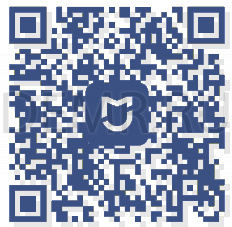
Откройте приложение Mi Home/Xiaomi Home, нажмите «+» в правом верхнем углу и следуйте инструкциям по добавлению устройства.
Примечания:
✓ Версия приложения могла обновиться. Следуйте инструкциям для текущей версии приложения.
✓ Если не удается отсканировать QR-код робота-пылесоса, вы можете добавить его через поиск по названию.
✓ При подключении робота-пылесоса к приложению Mi Home/Xiaomi Home с помощью устройства с iOS следуйте инструкциям в приложении, чтобы подключиться к точке доступа робота-пылесоса «xiaomi-vacuum-b112_mibtxxxx».
Читайте полностью: Инструкция по эксплуатации робота-пылесоса Xiaomi Robot Vacuum E10. Сброс настроек, зарядка...
Как подключить робот-пылесос Dreame D9 Plus к телефону

Робот-пылесос Dreame Bot D9 Plus использует приложение Dreamehome для управления устройством.
Читайте раздел полностью, чтобы ознакомиться с добавлением устройства в приложение и значениями индикатора Wi-Fi подключения робота-пылесоса.
1. Загрузка приложения Dreamehome
Отсканируйте QR-код на роботе или введите в поисковой строке магазина приложений Dreamehome чтобы загрузить и установить приложение согласно требованиям.

2. Добавление робота-пылесоса Dreame D9 Plus
Откройте приложение Dreamehome, нажмите значок  в правом верхнем углу и отсканируйте QR-код выше повторно, чтобы добавить устройство DreameBot D9 Plus. Подключитесь к Wi-Fi согласно инструкциям.
в правом верхнем углу и отсканируйте QR-код выше повторно, чтобы добавить устройство DreameBot D9 Plus. Подключитесь к Wi-Fi согласно инструкциям.
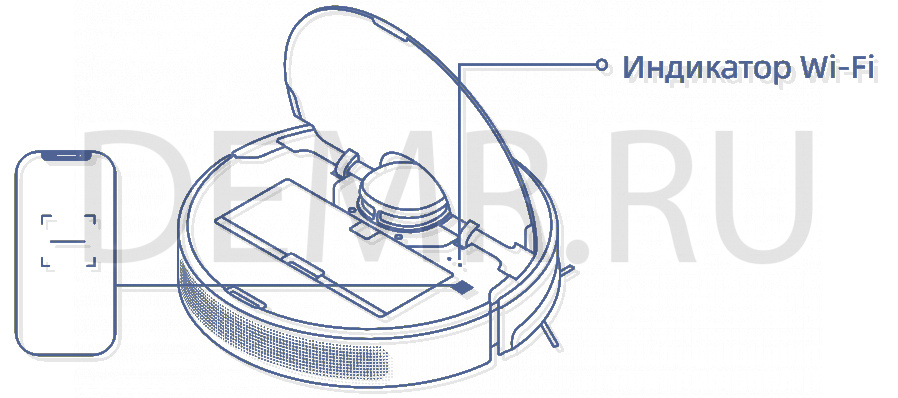
Читайте полностью: Как пользоваться роботом-пылесосом Dreame Bot D9 Plus. Подключение к телефону, уборка...
Подключение робота-пылесоса Okami R130 EVA к телефону

Для подключения робота-пылесоса к телефону необходимо выполнить установку приложения Okami iQ Home на Ваш смартфон и выполнить подключение добавление устройства в приложении (читайте данный раздел полностью).
1. Установка приложения.
1.1 Скачайте на свой смартфон приложение Okami iQ Home. Это оператор устройств для умного дома, к которому относится ваш новый робот-пылесос. Приложение доступно на AppStore и Google Play.
1.2 Откройте приложение и зарегистрируйтесь в нем. Это можно сделать с помощью электронной почты. Проверочный код будет отправлен на ваш почтовый ящик. Получив код, введите его в соответствующем поле. Если письмо от Okami iQ Home не пришло, проверьте правильность ввода адреса и папку спам.
Читайте полностью: Как пользоваться роботом-пылесосом Okami R130 EVA. Настройка, режимы уборки...
Как подключить робот-пылесос Haier HSR Care к телефону

Для подключения робота-пылесоса Haier HSR Care к телефону отсканируйте приведенный выше QRкод, чтобы загрузить приложение Smart life. Или найдите "Smartlife" в APP Store для загрузки.
Зарегистрируйтесь и войдите в приложение.
В приложении нажмите "Добавить устройство" и выберите "мелкая бытовая техника".
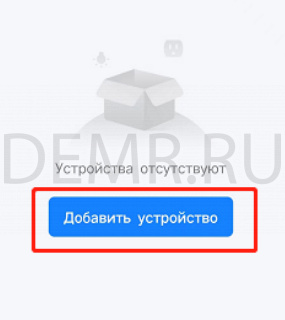
Нажмите "Роботпылесос (Bluetooth +WIFI)".

Введите свое имя Wi-FI и пароль (убедитесь, что ваша сеть 2,4 G). Затем включите робота и нажимайте кнопку WI-FI на пульте дистанционного управления или кнопку WI-FI на роботе, и дождитесь звукового сигнала.

Индикатор робота-пылесоса будет продолжать мигать при вводе настроек Wi-Fi.

Выберите режим точки доступа AP.
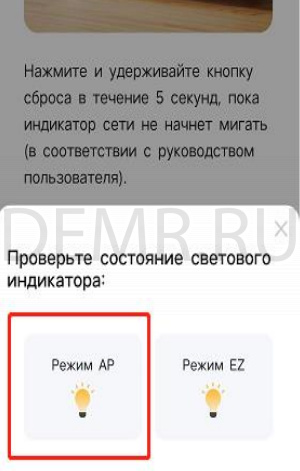

Подключите WI-FI "SmartLifeXXXX".

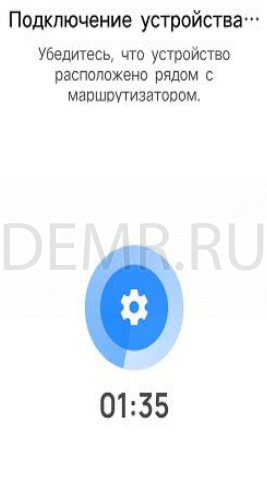
Нажмите кнопку “Завершено” после успешного добавления робота.
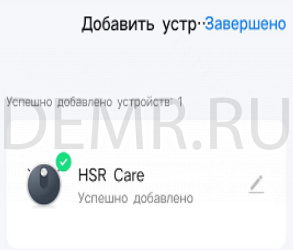
Читайте полностью: Инструкция по применению робота-пылесоса Haier HSR Care. Подключение к телефону, уборка...
Подключение робота-пылесоса Xiaomi Robot Vacuum S12 к телефону

Xiaomi Mi Robot Vacuum S12 управляется с помощью приложения Mi Home/Xiaomi Home. Используйте приложение Mi Home/Xiaomi Home, чтобы управлять устройством и взаимодействовать с другими устройствами умного дома.
Отсканируйте QR-код, чтобы скачать и установить приложение. Вы будете перенаправлены на страницу настройки подключения, если приложение уже установлено. Или выполните поиск по запросу «Mi Home/Xiaomi Home» в App Store, чтобы скачать и установить приложение.
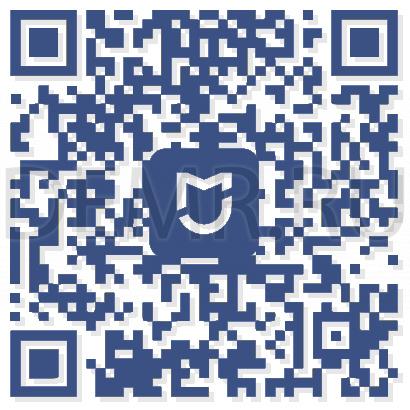
Откройте приложение Mi Home/Xiaomi Home, нажмите «+» в правом верхнем углу и следуйте инструкциям по добавлению устройства.
Читайте полностью: Инструкция по применению робота-пылесоса Xiaomi Mi Robot Vacuum S12. Сброс настроек, зарядка...
Как подключить робот-пылесос Ecovacs Deebot T30 Pro Omni к телефону

Установка приложения ECOVACS HOME на смартфон
Чтобы воспользоваться всеми доступными функциями, рекомендуется управлять DEEBOT через приложение ECOVACS HOME.
1. Отсканируйте QR-код под верхней крышкой робота-пылесоса Ecovacs Deebot T30 Pro Omni, чтобы загрузить приложение.

2. Или найдите приложение ECOVACS HOME в App Store или Google Play и выполните загрузку на ваше устройство.
Читайте полностью: Как пользоваться роботом-пылесосом Ecovacs Deebot T30 Pro Omni. Очистка, устранение неисправностей...
Как подключить робот-пылесос Dreame L10 Prime к телефону

Изделие использует приложение Dreamehome для управления устройством.
1. Загрузить приложение Dreamehome
Отсканируйте QR-код на роботе Dreame L10 Prime или введите в поисковой строке магазина приложений Dreamehome чтобы загрузить и установить приложение согласно требованиям.

2. Добавление устройства в приложение
Откройте приложение Dreamehome, нажмите значок  в правом верхнем углу и отсканируйте QR-код выше повторно, чтобы добавить устройство DreameBot L10 Prime. Подключитесь к Wi-Fi согласно инструкциям.
в правом верхнем углу и отсканируйте QR-код выше повторно, чтобы добавить устройство DreameBot L10 Prime. Подключитесь к Wi-Fi согласно инструкциям.
Читайте полностью: Инструкция по использованию робота-пылесоса Dreame L10 Prime. Подключение к телефону, уборка...
Подключение робота-пылесоса HONOR CHOICE Robot Cleaner R2s / R2s Plus к телефону и к сети Wi-Fi

Установка мобильного приложения
Загрузите мобильное приложение HONOR AI Space.
Сброс настроек сети
Нажмите и удерживайте кнопку  и кнопку
и кнопку  одновременно, пока не прозвучит голосовая подсказка, затем индикатор начнет медленно мигать белым, после чего устройство перейдет в состояние сопряжения.
одновременно, пока не прозвучит голосовая подсказка, затем индикатор начнет медленно мигать белым, после чего устройство перейдет в состояние сопряжения.
Добавление робота-пылесоса HONOR CHOICE Robot Cleaner R2s / R2s Plus в мобильное приложение
Откройте приложение HONOR AI Space, создайте новую учетную запись и следуйте инструкциям внутри приложения.
Перед настройкой Wi-Fi убедитесь, что пылесос и сеть Wi-Fi соответствуют следующим требованиям:
A. Основное устройство:
✓ Уровень заряда батареи робота-пылесоса составляет более 20% или пылесос установлен на зарядную станцию.
B. Сеть Wi-Fi:
✓ Используйте правильный пароль беспроводной сети.
✓ Не используйте VPN (виртуальную частную сеть) или прокси-сервер.
✓ Маршрутизатор Wi-Fi поддерживает протоколы 802.11b/g/n и IPv4.
✓ Частотный диапазон маршрутизатора - 2,4 ГГц, или используйте двухчастотный маршрутизатор, поддерживающий частотный диапазон 2,4 ГГц. Пылесос не поддерживает частотный диапазон 5 ГГц.
✓ Если пылесос не может быть подключен к двухдиапазонной сети Wi-Fi 2,4/5 ГГц, пожалуйста, переключитесь на сеть 2,4 ГГц для настройки Wi-Fi. После завершения настройки можно переключить частотный диапазон.
✓ При подключении к скрытой сети обязательно введите правильное имя сети SSID (с учетом регистра) и подключитесь к беспроводной сети 2,4 ГГц.
✓ При использовании ретранслятора убедитесь, что имя сети (SSID) и пароль совпадают с именем и паролем основной сети.
✓ Настройте брандмауэр и порт маршрутизатора Wi-Fi так, чтобы пылесос мог подключиться к серверу .
Требования к сетевой безопасности:
✓ Используйте сети WPA и WPA2, зашифрованные с помощью TKIP, PSK, AES/CCMP.
Читайте полностью: Как пользоваться роботом-пылесосом HONOR CHOICE Robot Cleaner R2s / R2s Plus. Сброс настроек, зарядка...
Как подключить робот-пылесос Xiaomi Robot Vacuum S10 к телефону

Xiaomi Mi Robot Vacuum S10 работает с помощью приложения Mi Home/Xiaomi Home. Используйте приложение Mi Home/Xiaomi Home, чтобы управлять устройством и взаимодействовать с другими устройствами умного дома.
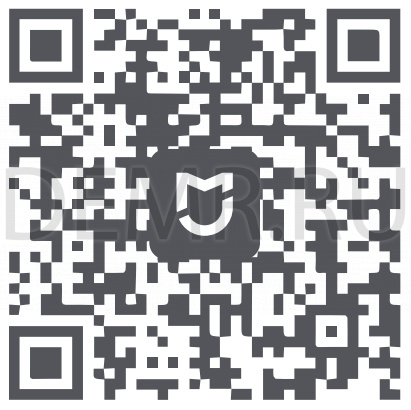
Отсканируйте QR-код, чтобы скачать и установить приложение. Вы будете перенаправлены на страницу настройки подключения, если приложение уже установлено. Или выполните поиск по запросу «Mi Home/Xiaomi Home» в App Store, чтобы скачать и установить приложение.
Откройте приложение Mi Home/Xiaomi Home, нажмите «+» в правом верхнем углу и следуйте инструкциям по добавлению устройства.
Примечания:
• Версия приложения могла обновиться. Следуйте инструкциям для текущей версии приложения.
• Если не удается отсканировать QR-код робота-пылесоса, вы можете добавить его через поиск по названию.
• При подключении робота-пылесоса к приложению Mi Home/Xiaomi Home с помощью устройства с iOS следуйте инструкциям в приложении, чтобы подключиться к точке доступа робота-пылесоса «ijai-vacuum-v17_miapXXXX»
Читайте полностью: Как пользоваться роботом-пылесосом Xiaomi Mi Robot Vacuum S10. Включение, зарядка...
Подключение робота-пылесоса Xiaomi Mi Robot Vacuum Mop Essential G1 к смартфону

Xiaomi Mi Robot Vacuum Mop Essential G1 работает с Mi Home/Xiaomi Home*. Управляйте своим устройством и взаимодействуйте с другими домашними устройствами в этом приложении.
Отсканируйте QR-код, чтобы скачать и установить приложение. Вы будете перенаправлены на страницу настройки подключения, если приложение уже установлено. Или выполните поиск по запросу "Mi Home /Xiaomi Home" в App Store, чтобы скачать и установить приложение.

Откройте приложение Mi Home/Xiaomi Home, нажмите "+" в правом верхнем углу и следуйте инструкциям по добавлению устройства.
* В Европе приложение называется "Xiaomi Home" (кроме России). Название приложения, которое отображается на вашем устройстве, должно быть принято по умолчанию.
Примечание. Версия приложения могла обновиться. Следуйте инструкциям для текущей версии приложения.
Читайте полностью: Инструкция по использованию робота-пылесоса Xiaomi Mi Robot Vacuum Mop Essential G1. Настройка, режимы уборки...
Подключение робота-пылесоса Xiaomi Mi Vacuum Cleaner 1s к телефону

Отсканируйте QR-код или перейдите в магазин приложений, чтобы скачать приложение Mi Home.
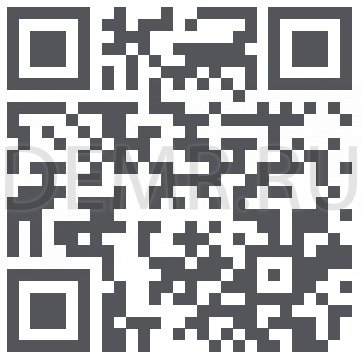

Для подключения Xiaomi Mi Vacuum Cleaner 1s робота-пылесоса к телефону запустите приложение, зарегистрируйтесь или войдите в существующую учетную запись, далее нажмите "добавить устройство" и следуйте инструкциям на экране.
Примечание. См. раздел в руководстве пользователя, посвященный сбросу настроек Wi-Fi, если телефон не может подключиться к устройству после нескольких попыток.
Читайте полностью: Руководство по эксплуатации робота-пылесоса Mi Vacuum Cleaner 1s. Очистка, устранение неисправностей...
Подключение робота-пылесоса ECOVACS Deebot DE55 к телефону

Если модель робота-пылесоса поддерживает подключение к приложению ECOVACS, с его помощью можно выполнять различные функции. Для этого установите на смартфон приложение ECOVACS HOME и подключите робот-пылесос к телефону

Читайте полностью: Как пользоваться роботом-пылесосом ECOVACS Deebot DE55. Обслуживание, устранение неисправностей...
Подключение робота-пылесоса Xiaomi Mi RoboRock S50 к телефону

Данное устройство поддерживает платформу Mi Smart Home, поэтому вы можете использовать смартфон для дистанционного управления пылесосом, подключившись к приложению «Smart Home». Также устройство поддерживает систему MIUI, поэтому может синхронизироваться и взаимодействовать с другими устройствами умного дома.
1. Загрузка приложения В Mi Store найдите мобильное приложение «Smart Home», или отсканируйте ниже изображен QR-код.

2. Добавление новых устройств Откройте окно «Мои устройства» в приложении, и в правом верхнем углу нажмите на кнопку «+», чтобы добавить необходимое устройство. После этого найдите новое устройство в списке «Мои устройства».
3 Покупай больше Чтобы приобрести еще больше умных устройств, загрузите мобильное приложение «MiJia устройства»
Wi-Fi индикатор

- Медленно мигающий: ожидание подключения;
- Быстро мигающий: в процессе подключения;
- Постоянно включен индикатор: Wi-Fi уже подключен;
Внимание: если смартфон не подключается к пылесосу, смотрите раздел «Инструкция по использованию» - «Сброс Wi-Fi настроек».
Читайте полностью: Робот-пылесос Xiaomi Mi RoboRock S50. Инструкция на русском. Обзор.
Рейтинги
Топ 20. Рейтинг Роботов-пылесосов с функцией самоочистки 2024. Обзоры, описания...
Топ 8. Рейтинг Роботов-пылесосов Xiaomi 2024. Описания, где купить...
